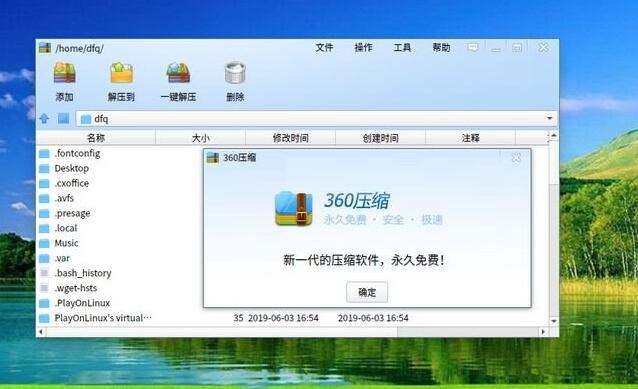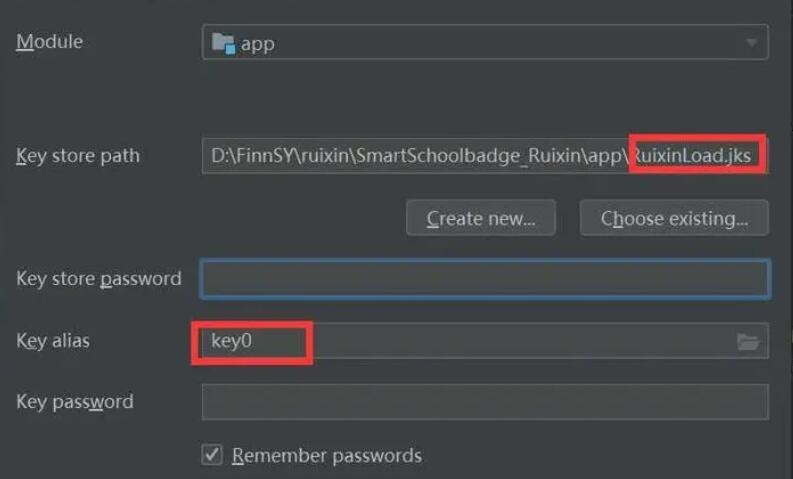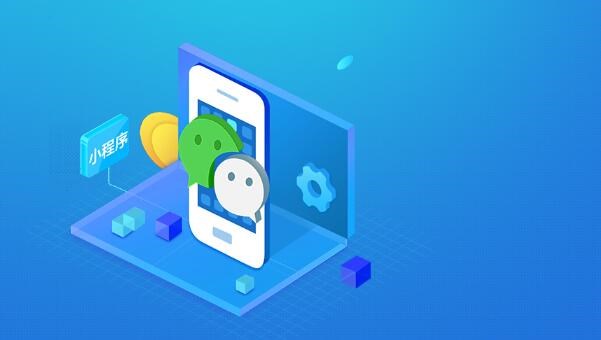作为一个iOS个人开发者,打包应用是你开发完成后的一项重要工作。下面我将为你详细介绍iOS应用的打包原理和具体步骤。
打包是将你的应用程序代码、资源文件和其他必需的组件打包成一个可安装的.ipa文件的过程。这个过程包括几个主要的步骤:代码签名、应用程序证书和设备管理。
1. 代码签名:在iOS开发中,应用程序必须经过苹果公司的代码签名才能在设备上运行。这是为了确保应用程序的来源和完整性。代码签名允许iOS系统验证应用的真实性,并提供一种保护机制,以防止恶意软件。
2. 应用程序证书:在打包应用程序之前,你需要在Apple开发者中心注册一个开发者账号,并为你的应

用程序创建一个应用程序证书。这个证书将h5打包ios用于将你的应用与你的开发者账号关联起来,并允许你在设备上进行测试和发布。
3. 设备管理:在打包你的应用程序之前,你需要将你的设备添加到开发者账号中。这可以通过设ios打包忽略备的UDID(Unique Device Identifier)来完成。添加设备后,你就可以将应用程序推送到设备上进行测试。
下面是具体的打包步骤:
1. 创建一个开发者账号并注册应用程序证书。
a. 前往Apple开发者中心,登录你的开发者账号。
b. 创建一个App ID(用于标识你的应用程序)。
c. 生成一个开发者证书签名请求(CSR)并将其与你的开发者账号关联。
d. 下载并安装证书到你的电脑。
2. 添加设备到开发者账号。
a. 在Apple开发者中心,选择”Devices”(设备)选项。
b. 点击”+”按钮添加设备的UDID。
c. 在设备列表中验证设备的状态。
3. 配置Xcode项目。
a. 打开你的Xcode项目。
b. 选择正确的目标设备和配置文件。
c. 配置应用程序标识和Bundle Identifier。
d. 设置应用程序版本号和构建号。
4. 生成.ipa文件。
a. 在Xcode中,选择Product -> Archive(产品 -> 存档)菜单选项。
b. Xcode将自动编译和打包你的应用程序。
c. 在”Organizer”(组织者)窗口中选择你的归档,并点击”Export”(导出)按钮。
d. 选择合适的导出选项(例如,Ad Hoc、App Store或Development)。
5. 进行必要的签名和配置。
a. 如果你选择了Ad Hoc或Development导出选项,你需要选择一个合适的证书进行签名。
b. 配置所需的应用程序权限、图标和启动图片。
6. 导出.ipa文件。
a. 指定导出文件的存储位置。
b. 等待导出过程完成。
通过按照这些步骤进行打包,你将能够成功地生成一个可安装的.ipa文件,并将应用程序部署到你的设备上进行测试或提交到App Store审核。
希望这个简要的教程能对你有所帮助。如果你还有其他关于iOS开发的问题,欢迎随时向我提问。